Como configurar o desconto de saída? - Checkout Sun
E aí, tudo certo? 😄
Desconto de saída é uma funcionalidade criada pela equipe da Eduzz para aumentar sua conversão no momento em que um cliente entra no carrinho e, por algum motivo, desiste da compra.
A funcionalidade consiste em apresentar um desconto no momento em que o cliente tentar sair da página, dando uma última chance antes que o mesmo abandone o carrinho, conforme você pode visualizar no GIF abaixo:
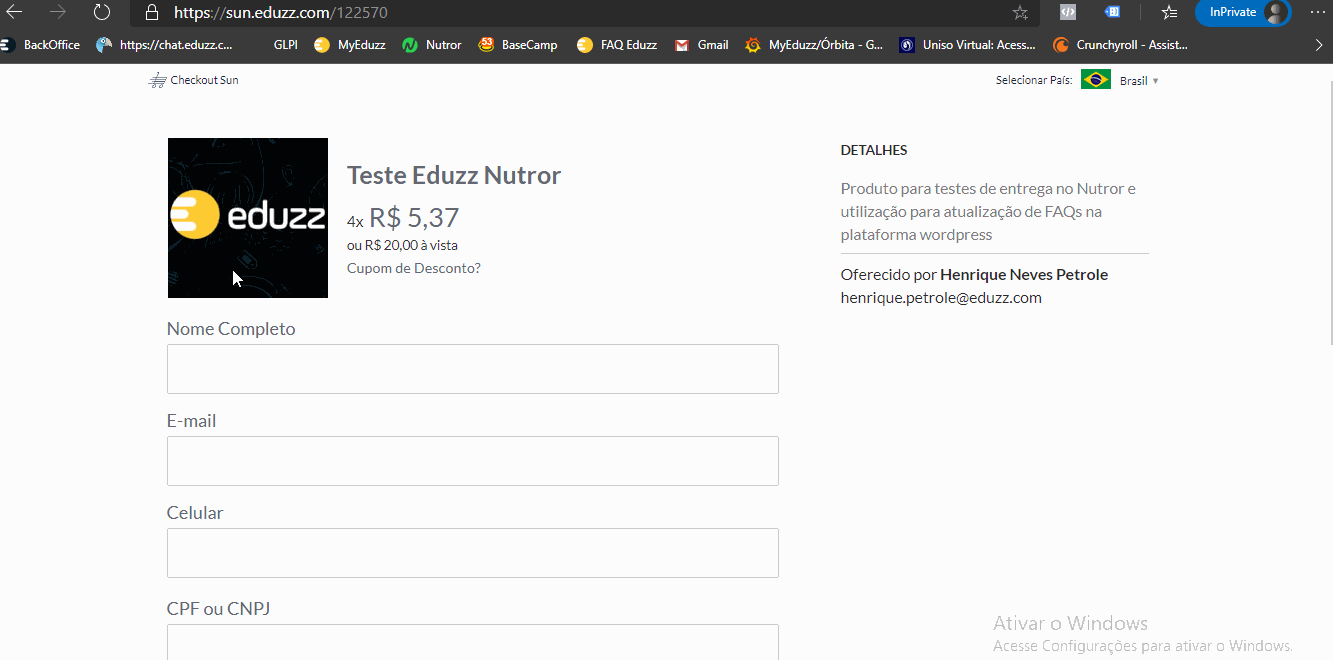
Obs: Assim que o cliente desliza o mouse para fora da página, o desconto de saída aparece para que ele permaneça na mesma.
Como configurar
![]() Em sua conta no MyEduzz, no botão de aplicativos acesse a aba "Sun":
Em sua conta no MyEduzz, no botão de aplicativos acesse a aba "Sun":

![]() Selecione o conteúdo que deseja configurar:
Selecione o conteúdo que deseja configurar:
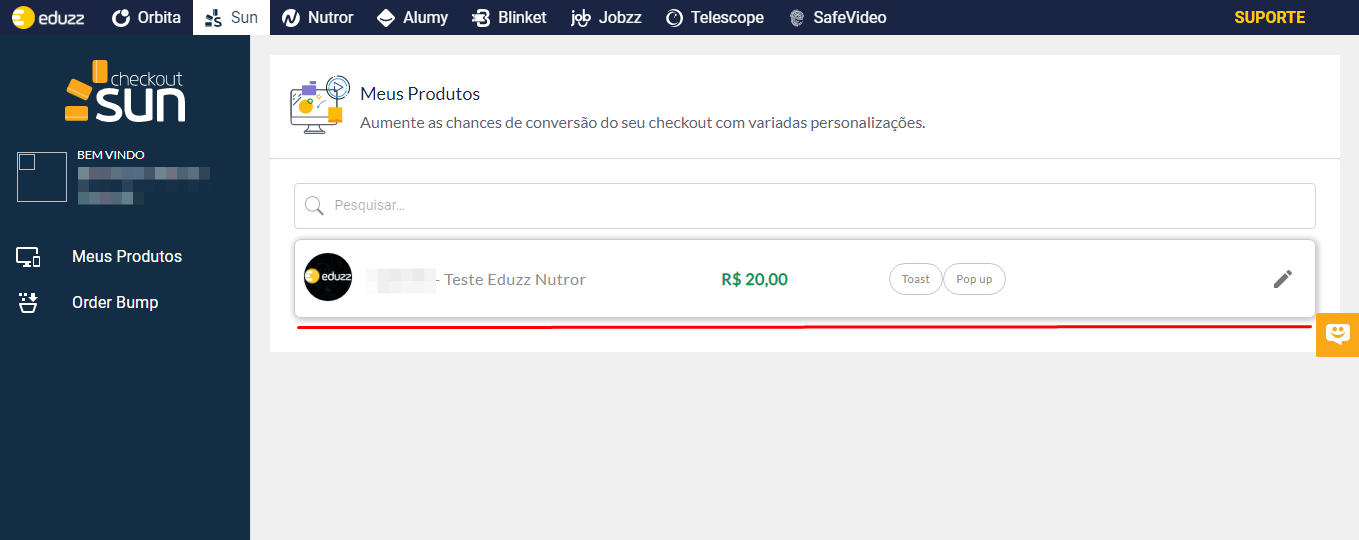
Obs: Seu conteúdo aparece apenas se já estiver sido aprovado. Caso contrário, não há como ativar o desconto de saída.
![]() Clique em "Adicionar", na opção "Pop up":
Clique em "Adicionar", na opção "Pop up":

![]() Na barra "Título", escreva o texto que fica em cima do relógio no Pop up:
Na barra "Título", escreva o texto que fica em cima do relógio no Pop up:
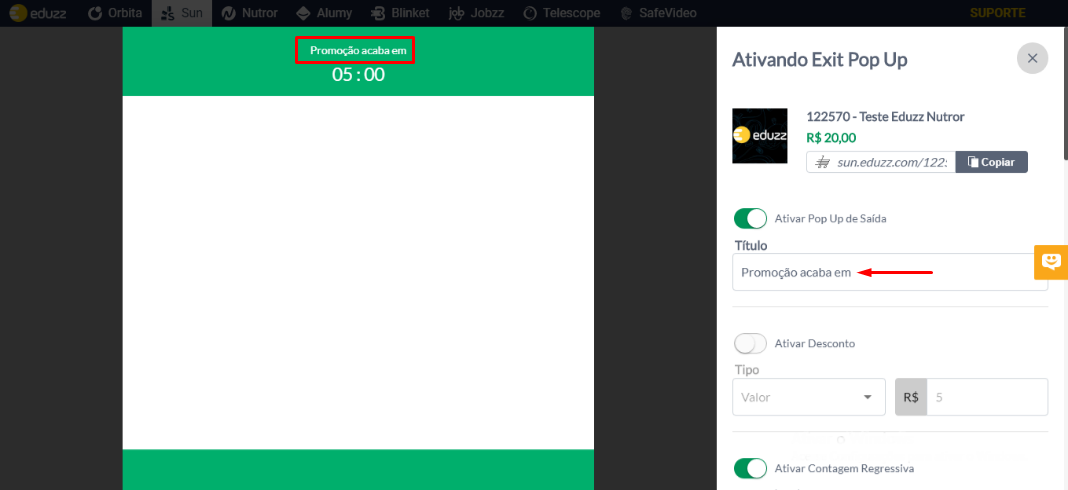
![]() Clique na opção "Ativar Desconto" e digite o valor do desconto que será aplicado em cima do valor original de seu conteúdo:
Clique na opção "Ativar Desconto" e digite o valor do desconto que será aplicado em cima do valor original de seu conteúdo:
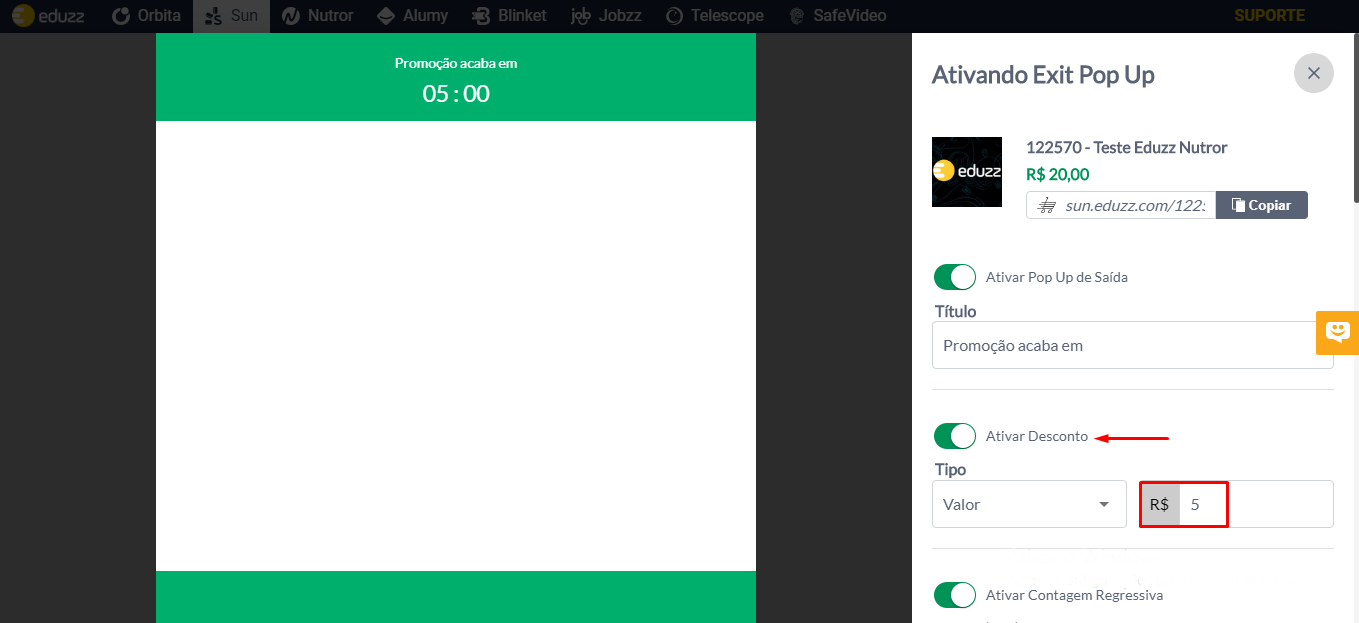
Obs: Também é possível alterar a opção "Valor" para "Porcentagem", configurando assim o desconto em % em cima do valor do conteúdo.
![]() No campo "Tempo (min)" cadastre o tempo em que a promoção permanece no Checkout do cliente:
No campo "Tempo (min)" cadastre o tempo em que a promoção permanece no Checkout do cliente:
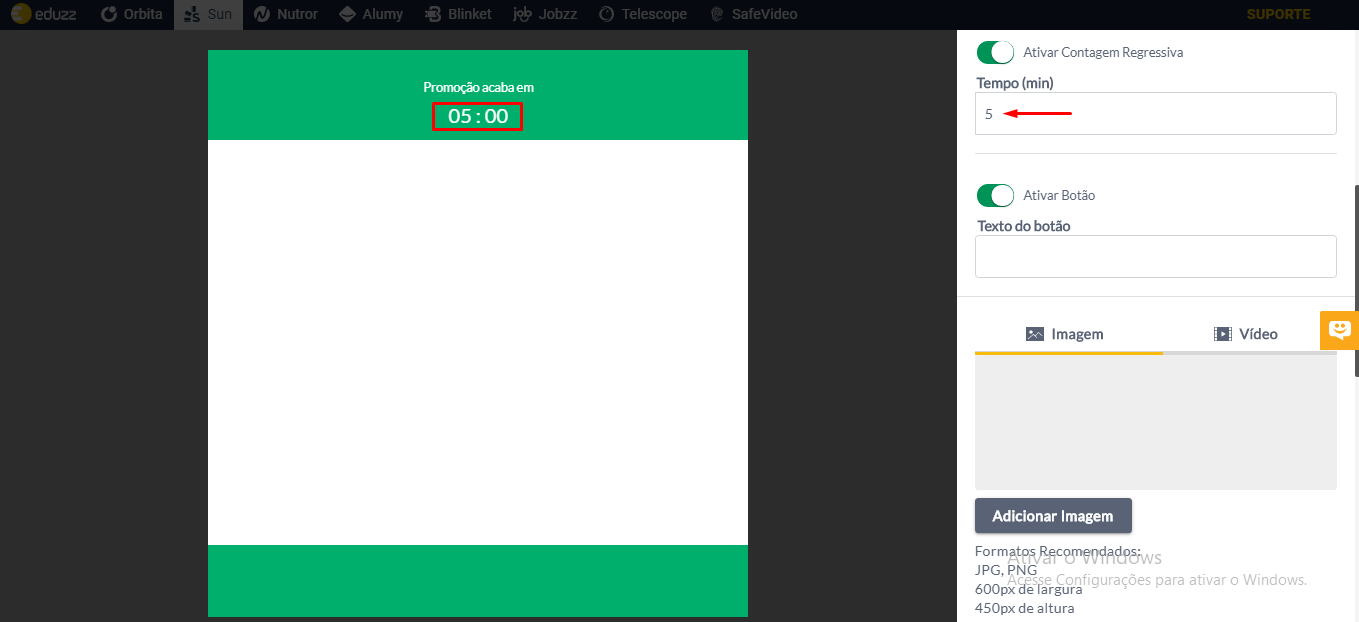
Obs: Caso o tempo se esgote e o comprador não clique no botão, o desconto não é mais aplicado na venda.
![]() No campo "Texto do botão" escreva o que aparece no botão de confirmação:
No campo "Texto do botão" escreva o que aparece no botão de confirmação:
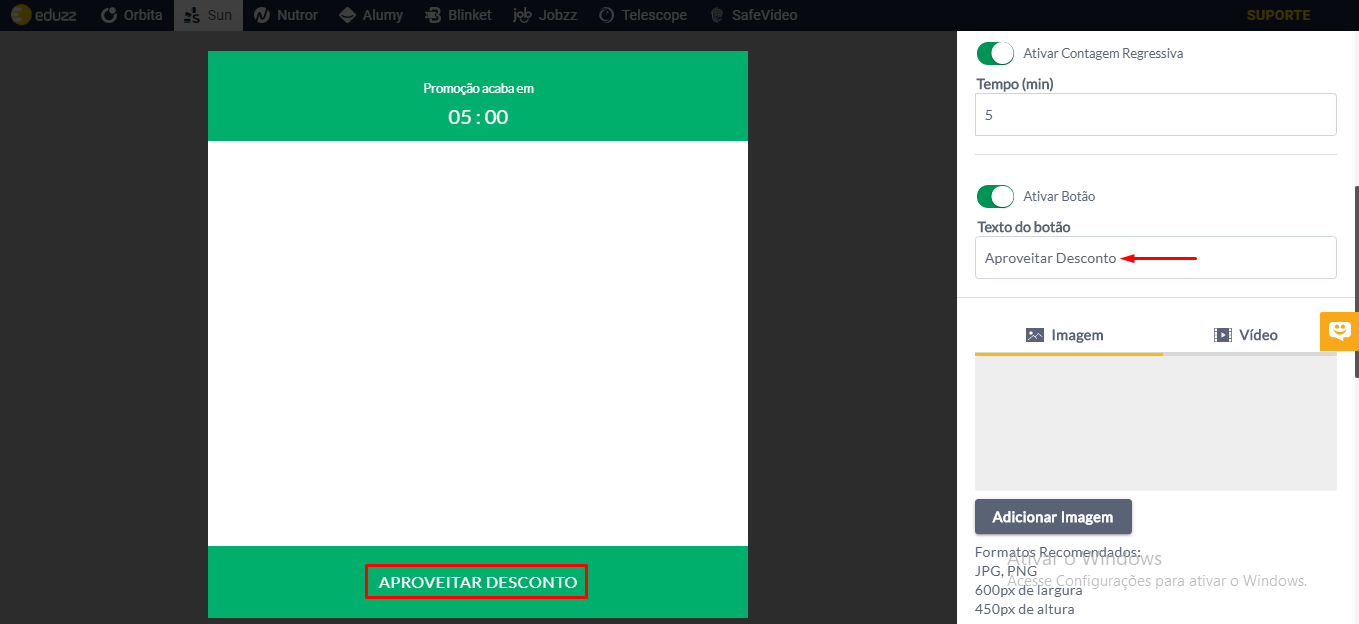
![]() Clique no botão "Adicionar imagem" para escolher a ilustração do Pop up:
Clique no botão "Adicionar imagem" para escolher a ilustração do Pop up:
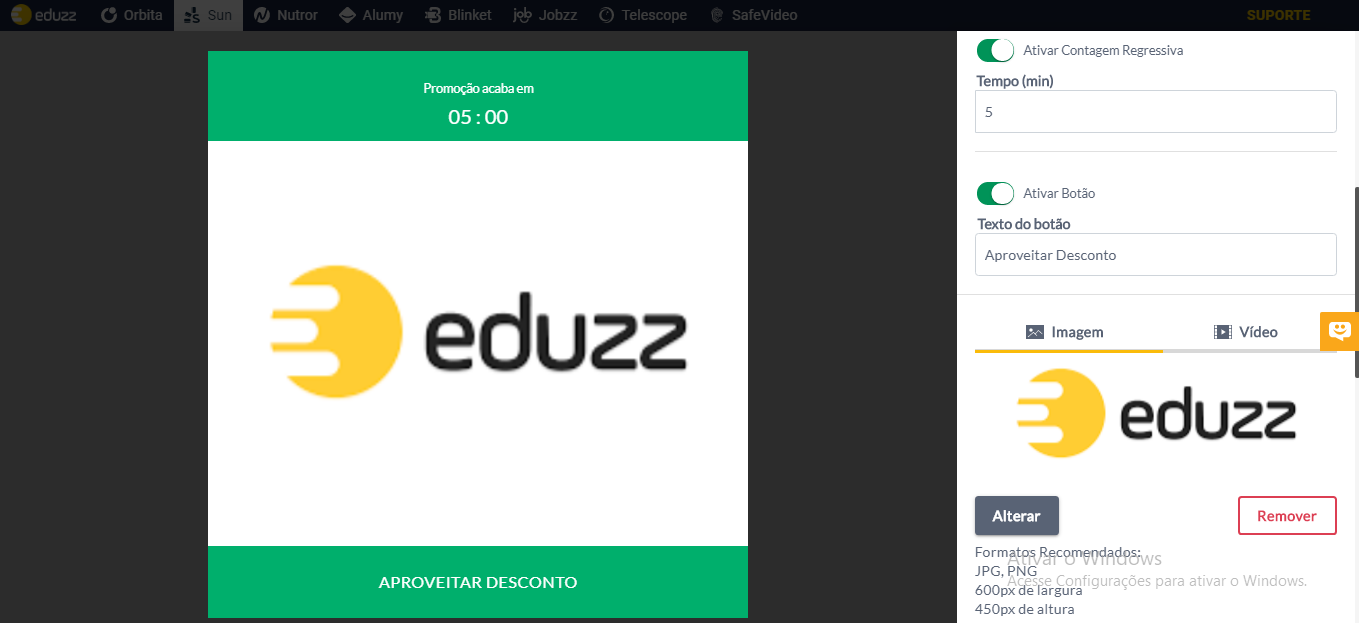
![]() Também é possível cadastrar um vídeo para ficar no Pop up. Para isso, clique no botão "Vídeo" e e cole na barra o link:
Também é possível cadastrar um vídeo para ficar no Pop up. Para isso, clique no botão "Vídeo" e e cole na barra o link:
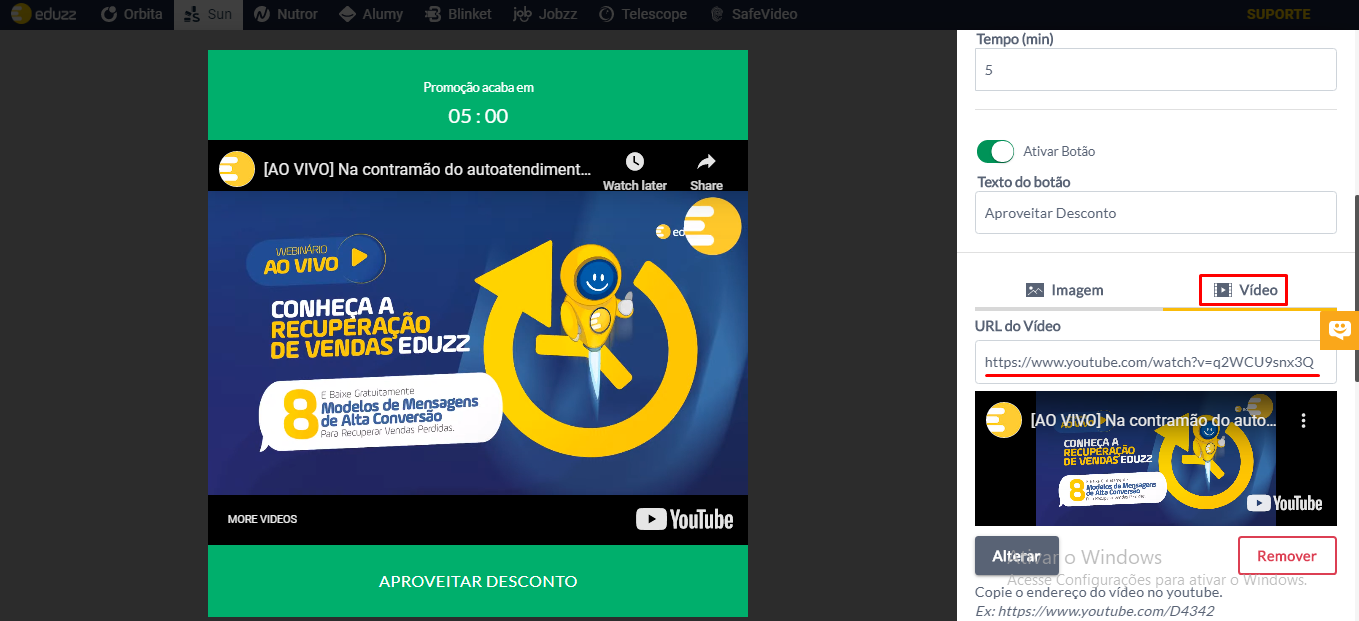
![]() Personalize o botão como desejar na área "Botão". É possível alterar a cor do botão, cor ao passar o mouse, além da cor e tamanho do texto:
Personalize o botão como desejar na área "Botão". É possível alterar a cor do botão, cor ao passar o mouse, além da cor e tamanho do texto:
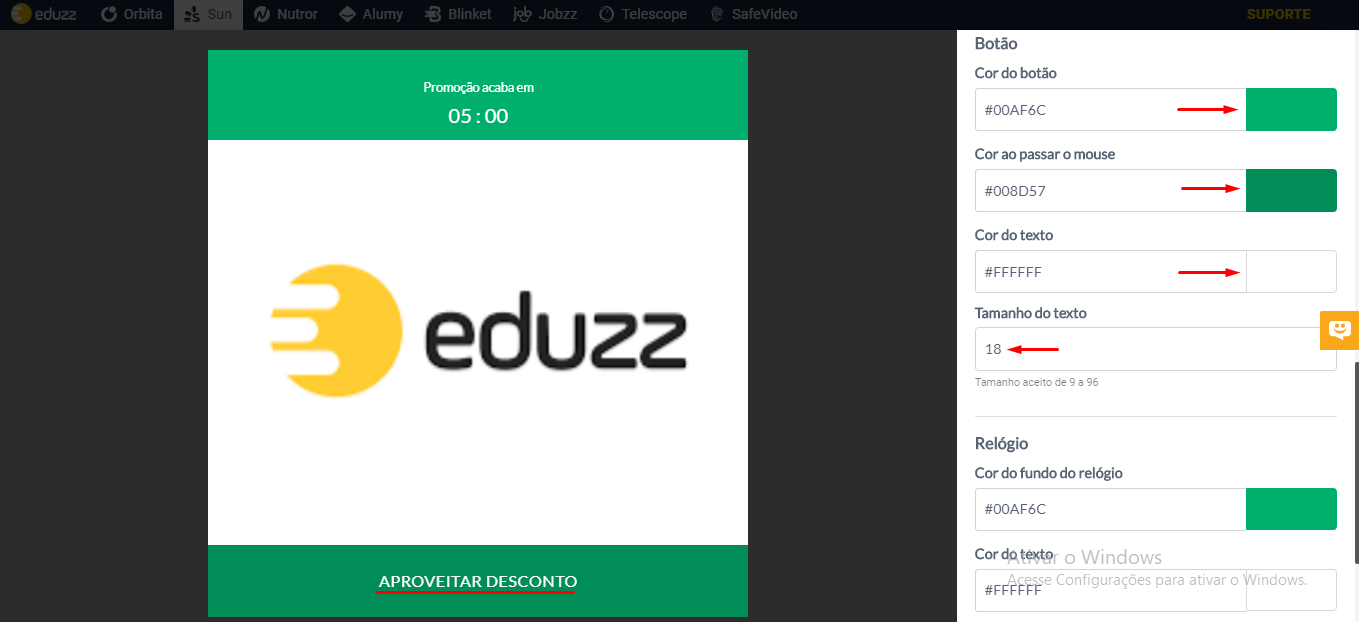
![]() Se desejar você pode personalizar o relógio, alterando a cor de fundo, cor do texto e tamanho. Clique em "Salvar" para não perder o processo:
Se desejar você pode personalizar o relógio, alterando a cor de fundo, cor do texto e tamanho. Clique em "Salvar" para não perder o processo:
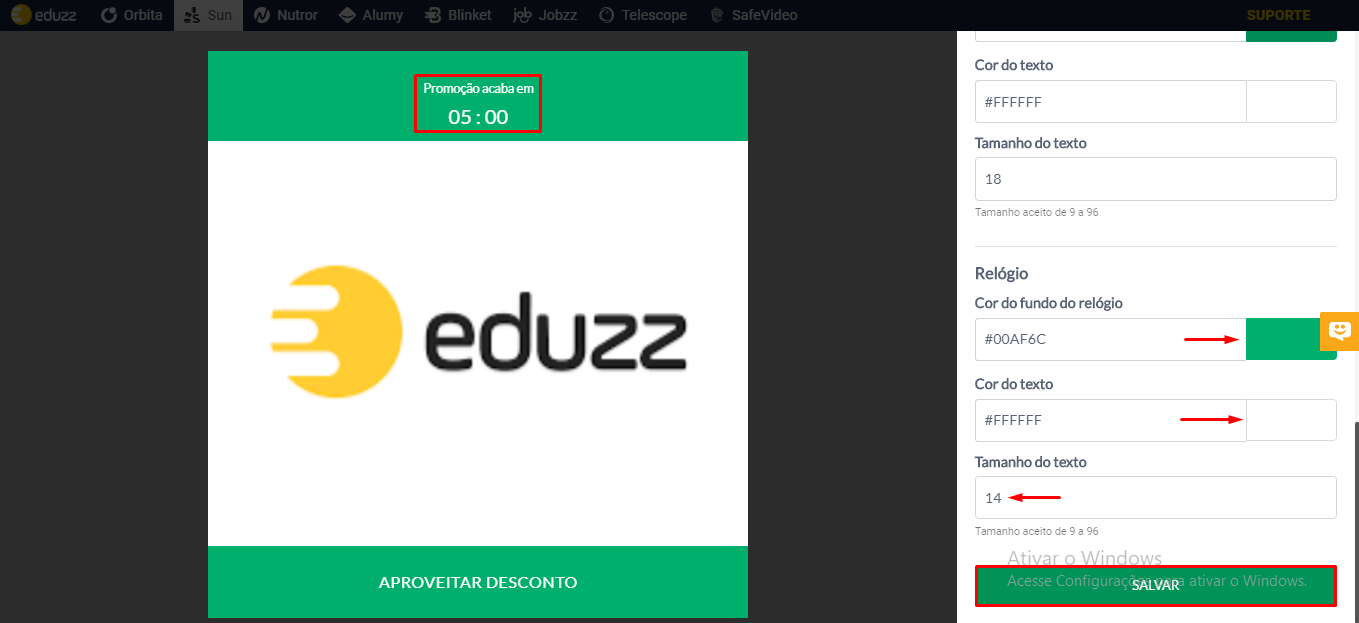
Atenção
É importante lembrar que o desconto de saída só funciona para os leads que acessarem o Checkout através do computador (desktop ou notebook). Em aparelhos mobile (celular ou tablet), esta ferramenta não é compatível.
Ficamos muito felizes em te ajudar!😃
Ainda precisa de ajuda? Estamos prontos para te atender! 🙂
Caso ainda haja dúvidas, envie uma solicitação à nossa equipe de suporte por meio do link do formulário.
Neste link, serão solicitadas algumas informações para validar sua identidade. É por meio dele que você poderá relatar seu problema, permitindo que sua dúvida seja encaminhada à equipe de atendimento e garantindo que sua solicitação seja devidamente atendida. 😉